文章目录
- 一、服务器准备
- 二、安装Containerd
- 三、安装k8s
- 四、安装部署dashboard
ps:第一遍搭建ks8的时候,由于k8s在1.24版本之后就放弃了对docker的支持,如果要继续使用docker需要自己加载插件。所以一开始就是直接使用 k8s1.24+containerd进行搭建。
后续相关的文章,原来是基于 k8s1.24+containerd操作编写的。但是。搭建过程中发现相对于 k8s1.24+containerd组合,网上查阅资料相对较少。所以后来就回退到 k8s1.23.6+docker重新实操一遍,重新整了下文档。不过也只是改变了底层的容器使用方式,后续的文章操作大体上对container也是适用的。
个人觉得docker现在还行,如果习惯使用docker的,可以继续使用8s1.24之前的版本,功能够用就行。
一、服务器准备
-
as asdf 服务器准备
服务器名称 服务器IP 角色 CPU(最低要求) 内存(最低要求) master 192.168.248.10 master 2核 2G worker1 192.168.248.11 node 2核 2G worker2 192.168.248.12 node 2核 2G -
修改ip:vi /etc/sysconfig/network-scripts/ifcfg-ens33
-
修改主机名:hostnamectl set-hostname master
-
修改主机名与ip映射:vi /etc/hosts
192.168.248.10 master 192.168.248.11 worker1 192.168.248.12 worker2 -
重置网络:service network restart
-
关闭防火墙:systemctl stop firewalld
二、安装Containerd
ps:本文章所有的配置,没有提示的默认三台都要配置
-
下载安装包:https://github.com/containerd/containerd/releases/download/v1.4.12/cri-containerd-cni-1.4.12-linux-amd64.tar.gz
-
创建文件夹:mkdir /opt/cri-containerd-cni
-
上传文件夹并且解压:tar -xvf cri-containerd-cni-1.4.12-linux-amd64.tar.gz
-
将解压的文件,复制到系统的配置目录和执行目录
cp -a /opt/cri-containerd-cni/etc/systemd/system/containerd.service /etc/systemd/system cp -a /opt/cri-containerd-cni/etc/crictl.yaml /etc cp -a /opt/cri-containerd-cni/etc/cni /etc cp -a /opt/cri-containerd-cni/usr/local/sbin/runc /usr/local/sbin cp -a /opt/cri-containerd-cni/usr/local/bin/* /usr/local/bin cp -a /opt/cri-containerd-cni/opt/* /opt -
启动containerd
systemctl daemon-reload systemctl enable containerd --now -
创建文件夹:mkdir /etc/containerd
-
配置containerd:containerd config default | tee /etc/containerd/config.toml
-
修改配置文件:/etc/containerd/config.toml
1. 修改配置:sandbox_image = "registry.cn-hangzhou.aliyuncs.com/google_containers/pause:3.2" 2. 在[plugins."io.containerd.grpc.v1.cri".containerd.runtimes.runc.options]下面加一行SystemdCgroup = true 3. 将[plugins."io.containerd.grpc.v1.cri".containerd.runtimes.runc.options]替换成下面三行endpoint = ["https://bh9y01q2.mirror.aliyuncs.com"][plugins."io.containerd.grpc.v1.cri".registry.mirrors."k8s.gcr.io"]endpoint = ["https://registry.cn-hangzhou.aliyuncs.com/google_containers"] 弃用:endpoint = ["https://docker.mirrors.ustc.edu.cn"]ps:endpoint = [“https://bh9y01q2.mirror.aliyuncs.com”],这个地址可以自己取阿里云注册使用
1)登录阿里云:https://www.aliyun.com/
2)获取平台分配的镜像加速地址:https://cr.console.aliyun.com/cn-hangzhou/instances/mirrors
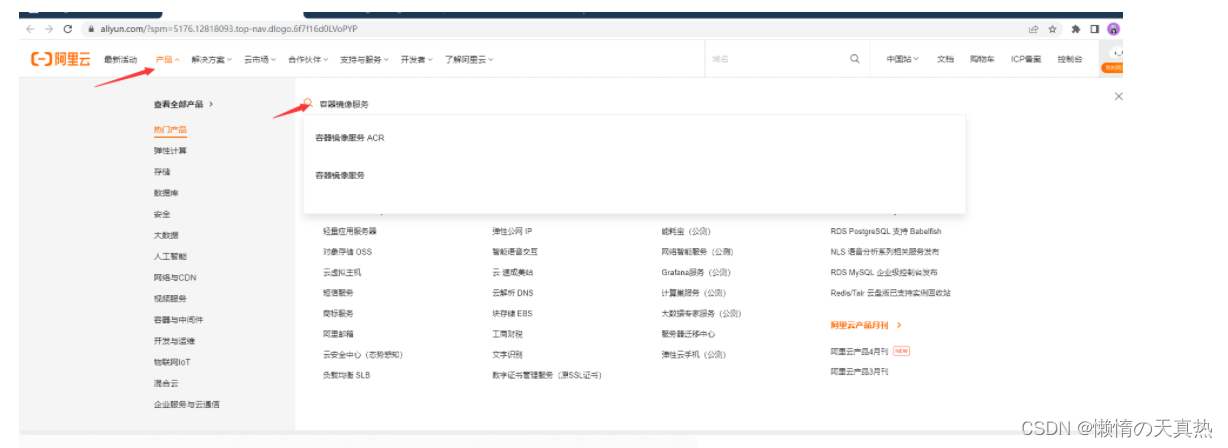
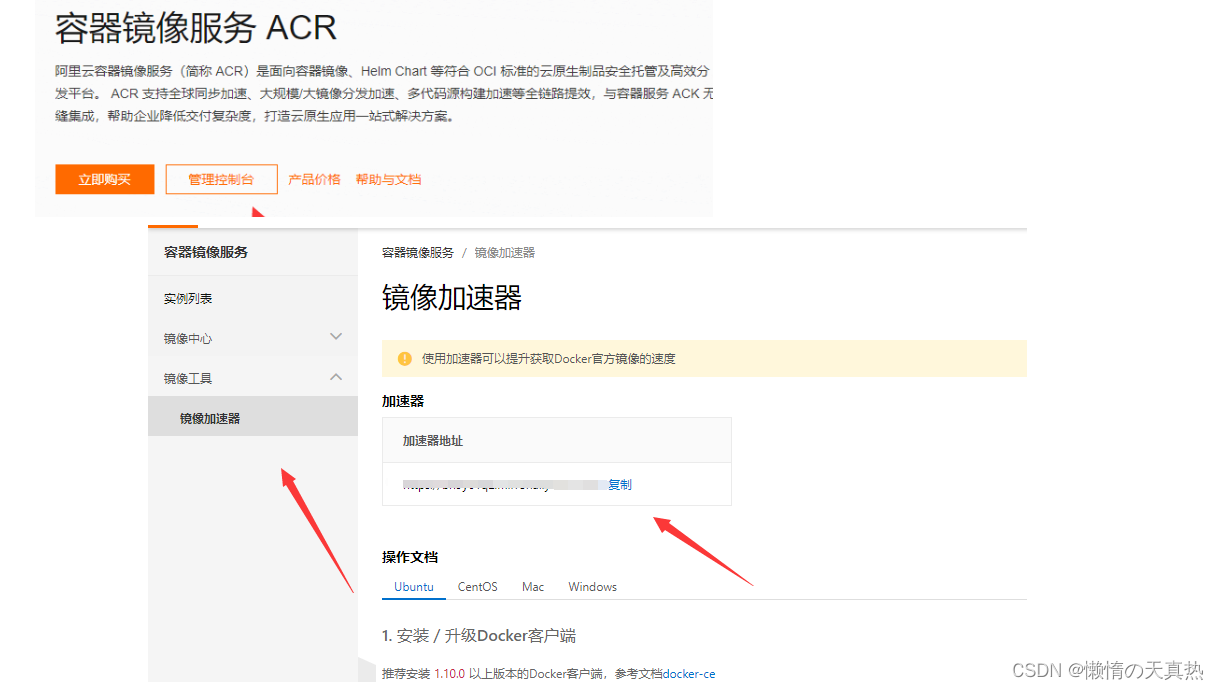
-
重启containerd
systemctl daemon-reload systemctl restart containerd -
安装nerdctl
1)概念
nerdctl是containerd原生的命令行管理工具。和Docker的命令行兼容 nerdctl管理的容器、镜像与Kubernetes的容器、镜像是完全隔离的,不能互通。目前只能通过crictl命令行工具来查看、拉取Kubernetes的容器、镜像 nerdctl和containerd的版本对应关系,参考:https://github.com/containerd/nerdctl/blob/v0.6.1/go.mod2)下载安装包:https://github.com/containerd/nerdctl/releases/download/v0.6.1/nerdctl-0.6.1-linux-amd64.tar.gz
3)创建文件夹:mkdir /opt/nerdctl
4)上传并且解压:tar -xvf nerdctl-0.6.1-linux-amd64.tar.gz
5)拷贝:cp -a /opt/nerdctl/nerdctl /usr/bin
6)查看镜像:nerdctl images
ps: nerdctl run -p containerPort:hostPort的端口映射无效,只能通过
nerdctl run -net host来实现 -
安装crictl
1)概念:crictl是Kubernetes用于管理Containerd上的镜像和容器的一个命令行工具,主要用于Debug
2)下载:https://github.com/kubernetes-sigs/cri-tools/releases/download/v1.24.0/crictl-v1.24.0-linux-amd64.tar.gz
3)创建文件夹:mkdir /opt/crictl
4)解压:tar -zxvf crictl-v1.24.0-linux-amd64.tar.gz -C /usr/local/bin
5)创建crictl的配置文件:vi /etc/crictl.yaml
runtime-endpoint: unix:///var/run/containerd/containerd.sock image-endpoint: unix:///var/run/containerd/containerd.sock timeout: 10 debug: false pull-image-on-create: false6)加载:systemctl daemon-reload
7)测试:crictl images
-
安装buildkit
1)概念:使用
nerdctl build进行Dockerfile的镜像构建时,报缺少buildkit,所以需要进行安装 ps:buildkit和containerd的版本对应关系,参考:https://github.com/moby/buildkit/blob/v0.8.3/go.mod
2)下载安装包:https://github.com/moby/buildkit/releases/download/v0.8.3/buildkit-v0.8.3.linux-amd64.tar.gz
3)创建文件夹:mkdir /opt/buildkit
4)解压:tar -xvf buildkit-v0.8.3.linux-amd64.tar.gz
5)拷贝:cp -a bin /usr/local
6)编写buildkitd的启动文件:vi /etc/systemd/system/buildkit.service
[Unit] Description=BuildKit Documentation=https://github.com/moby/buildkit[Service] ExecStart=/usr/local/bin/buildkitd --oci-worker=false --containerd-worker=true[Install] WantedBy=multi-user.target7)启动buildkitd服务端程序:systemctl enable buildkit --now
三、安装k8s
ps:本文章所有的配置,没有提示的默认三台都要配置
-
禁用selinux
[root@localhost ~]# setenforce 0 [root@localhost ~]# getenforce Permissiveps:永久禁用方法(需重启服务器)
sed -i 's/^SELINUX=enforcing$/SELINUX=permissive/' /etc/selinux/config -
关闭swap:wapoff -a
ps1:swap分区指的是虚拟内存分区,它的作用是在物理内存使用完之后,将磁盘空间虚拟成内存来使用。但是会对系统性能产生影响。所以这里需要关闭。如果不能关闭,则在需要修改集群的配置参数
ps2:永久关闭方法,需重启服务器
sed -ri 's/.*swap.*/#&/' /etc/fstab -
查看:free -m

-
bridged网桥设置
1)概念:为了让服务器的iptables能发现bridged traffic,需要添加网桥过滤和地址转发功能
2)新建modules-load.d/k8s.conf文件:vi /etc/modules-load.d/k8s.conf
overlay br_netfilter3)新建sysctl.d/k8s.conf文件:vi /etc/sysctl.d/k8s.conf
net.bridge.bridge-nf-call-ip6tables = 1 net.ipv4.ip_forward = 1 net.bridge.bridge-nf-call-iptables = 14)加载配置文件:sysctl --system
5)加载br_netfilter网桥过滤模块 :modprobe br_netfilter
6)加载网络虚拟化技术模块:modprobe overlay
7)检验网桥过滤模块是否加载成功:lsmod | grep -e br_netfilter -e overlay

-
配置IPVS
1)概念:service有基于iptables和基于ipvs两种代理模型。基于ipvs的性能要高一些。需要手动载入才能使用ipvs模块
2)安装ipset和ipvsadm:yum install ipset ipvsadm
3)新建脚本文件:vi /etc/sysconfig/modules/ipvs.modules
modprobe -- ip_vs modprobe -- ip_vs_rr modprobe -- ip_vs_wrr modprobe -- ip_vs_sh modprobe -- nf_conntrack_ipv44)添加执行权限给脚本文件,然后执行脚本文件
chmod +x /etc/sysconfig/modules/ipvs.modules /bin/bash /etc/sysconfig/modules/ipvs.modules5)检验模块是否加载成功:lsmod | grep -e ip_vs -e nf_conntrack_ipv4
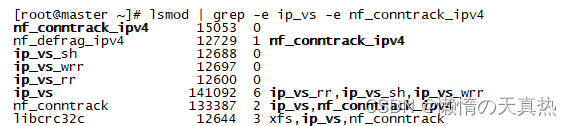
-
安装kubelet、kubeadm、kubectl
1)添加yum源:vi /etc/yum.repos.d/kubernetes.repo
[kubernetes] name=Kubernetes baseurl=http://mirrors.aliyun.com/kubernetes/yum/repos/kubernetes-el7-x86_64 enabled=1 gpgcheck=0 repo_gpgcheck=0 gpgkey=http://mirrors.aliyun.com/kubernetes/yum/doc/yum-key.gpghttp://mirrors.aliyun.com/kubernetes/yum/doc/rpm-package-key.gpg2)下载:yum install -y --setopt=obsoletes=0 kubelet-1.24.0 kubeadm-1.24.0 kubectl-1.24.0
3)配置: systemctl enable kubelet --now
4)相关概念
1. obsoletes等于1表示更新旧的rpm包的同时会删除旧包,0表示更新旧的rpm包不会删除旧包 2. kubelet启动后,可以用命令journalctl -f -u kubelet查看kubelet更详细的日志 3. kubelet默认使用systemd作为cgroup driver 4. 启动后,kubelet现在每隔几秒就会重启,因为它陷入了一个等待kubeadm指令的死循环 -
下载各个机器需要的镜像
1)查看集群所需镜像的版本:kubeadm config images list
2)创建文件夹:mkdir /opt/k8s
3)创建文件:vi /opt/k8s/images.sh
#!/bin/bashimages=( kube-apiserver:v1.24.0 kube-controller-manager:v1.24.0 kube-scheduler:v1.24.0 kube-proxy:v1.24.0 pause:3.7 etcd:3.5.3-0 coredns:v1.8.6 ) for imageName in ${images[@]} ; do crictl pull registry.cn-hangzhou.aliyuncs.com/google_containers/$imageName donekube-apiserver:v1.24.0 #接口服务,给予rest风格开放k8s的接口服务 kube-controller-manager:v1.24.0 #控制管理器,管理各个类型的控制器,针对k8s中的各个资源进行管理 kube-scheduler:v1.24.0 #调度器,将pod根据一定的算法调用到合适的节点上 kube-proxy:v1.24.0 #网络代理,负责service的服务发现负载均衡 pause:3.7 etcd:3.5.3-0 #理解为ks的数据库,键值类型存储的分布式数据库,提供了基于Raft算法实现自主的集群高可用。老版本:基于内存。新版本:持久化存储 coredns:v1.8.6 #网络配置4)赋权: chmod +x /opt/k8s/images.sh
5)执行下载: /opt/k8s/images.sh
-
初始化主节点(只在master节点执行)
kubeadm init --apiserver-advertise-address=192.168.248.10 --control-plane-endpoint=master --image-repository registry.cn-hangzhou.aliyuncs.com/google_containers --kubernetes-version v1.24.0 --service-cidr=10.96.0.0/16 --pod-network-cidr=192.169.0.0/16ps:–pod-network-cidr跟主机网络必须不同
ps:将最后一段标黑的保存,后续使用
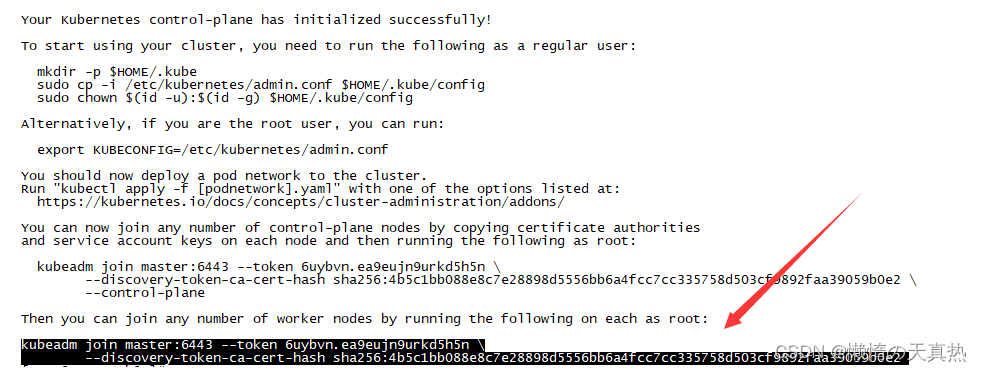
参数说明
--apiserver-advertise-address string 设置 apiserver 绑定的 IP.--apiserver-bind-port int32 设置apiserver 监听的端口. (默认 6443)--apiserver-cert-extra-sans strings api证书中指定额外的Subject Alternative Names (SANs) 可以是IP 也可以是DNS名称。 证书是和SAN绑定的。--cert-dir string 证书存放的目录 (默认 "/etc/kubernetes/pki")--certificate-key string kubeadm-cert secret 中 用于加密 control-plane 证书的key--config string kubeadm 配置文件的路径.--cri-socket string CRI socket 文件路径,如果为空 kubeadm 将自动发现相关的socket文件; 只有当机器中存在多个 CRI socket 或者 存在非标准 CRI socket 时才指定.--dry-run 测试,并不真正执行;输出运行后的结果.--feature-gates string 指定启用哪些额外的feature 使用 key=value 对的形式。--help -h 帮助文档--ignore-preflight-errors strings 忽略前置检查错误,被忽略的错误将被显示为警告. 例子: 'IsPrivilegedUser,Swap'. Value 'all' ignores errors from all checks.--image-repository string 选择拉取 control plane images 的镜像repo (default "k8s.gcr.io")--kubernetes-version string 选择K8S版本. (default "stable-1")--node-name string 指定node的名称,默认使用 node 的 hostname.--pod-network-cidr string 指定 pod 的网络, control plane 会自动将 网络发布到其他节点的node,让其上启动的容器使用此网络--service-cidr string 指定service 的IP 范围. (default "10.96.0.0/12")--service-dns-domain string 指定 service 的 dns 后缀, e.g. "myorg.internal". (default "cluster.local")--skip-certificate-key-print 不打印 control-plane 用于加密证书的key.--skip-phases strings 跳过指定的阶段(phase)--skip-token-print 不打印 kubeadm init 生成的 default bootstrap token --token string 指定 node 和control plane 之间,简历双向认证的token ,格式为 [a-z0-9]{6}\.[a-z0-9]{16} - e.g. abcdef.0123456789abcdef--token-ttl duration token 自动删除的时间间隔。 (e.g. 1s, 2m, 3h). 如果设置为 '0', token 永不过期 (default 24h0m0s)--upload-certs 上传 control-plane 证书到 kubeadm-certs Secret.ps:如果想要回退,可执行以下指令
kubeadm reset -f rm -rf /etc/kubernetes rm -rf /var/lib/etcd/ rm -rf $HOME/.kube -
查看状态:systemctl status kubelet
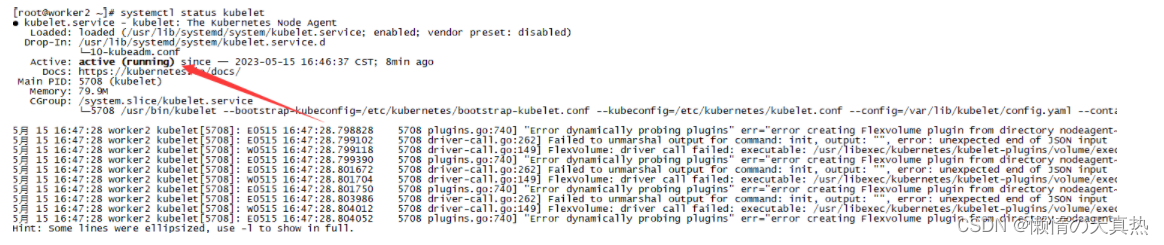
ps:如果报错,可以使用journalctl -xefu kubelet看下哪里的问题
-
设置.kube/config(只在master执行)
1)mkdir -p $HOME/.kube
2)cp -i /etc/kubernetes/admin.conf $HOME/.kube/config
3)chown ( i d − u ) : (id -u): (id−u):(id -g) $HOME/.kube/config
-
安装网络插件calico(只在master执行)
1)切换目录:cd /opt/k8s
2)下载:curl https://docs.projectcalico.org/archive/v3.19/manifests/calico.yaml -O
3)修改内容,其中value为上一步的–pod-network-cidr的ip
- name: CALICO_IPV4POOL_CIDR value: "192.169.0.0"4)查看需要的镜像:cat calico.yaml | grep image

5)编辑镜像下载文件:vi /opt/calicoImages.sh
#!/bin/bashimages=( docker.io/calico/cni:v3.19.4 docker.io/calico/pod2daemon-flexvol:v3.19.4 docker.io/calico/node:v3.19.4 docker.io/calico/kube-controllers:v3.19.4 ) for imageName in ${images[@]} ; do crictl pull $imageName done6)赋权:chmod +x /opt/calicoImages.sh
7)执行:/opt/calicoImages.sh
8)部署calico(只在master执行):kubectl apply -f calico.yaml
9)此时查看master的状态:kubectl get pods -A

10)kubectl get nodes

-
加入node节点(只在node执行)
1)执行:kubeadm join master:6443 --token x3mk8z.fzaqp9swqxl2o6r3 --discovery-token-ca-cert-hash sha256:f4ced0c25b14a796e02b3300b011f7ec8e120c01e95595d78b6d1b38b8805dfc
2)令牌有效期24小时,可以在master节点生成新令牌命令: kubeadm token create --print-join-command
3)查看master的状态:kubectl get pods -A

4)kubectl get nodes

5)拷贝主节点文件使node节点可以执行kubectl命令:scp -r H O M E / . k u b e w o r k e r 1 : HOME/.kube worker1: HOME/.kubeworker1:HOME
ps:拷贝完,自行在node节点测试kubectl命令
6)将主节点中的/etc/kubernetes/admin.conf文件拷贝到从node节点相同目录下
7)导入环境
echo export KUBECONFIG=/etc/kubernetes/admin.conf >> ~/.bash_profile source ~/.bash_profile
四、安装部署dashboard
ps:只在master执行
-
dashboard和kubernetes的版本对应关系,参考:https://github.com/kubernetes/dashboard/blob/v2.5.1/go.mod
-
下载镜像:kubectl apply -f https://raw.githubusercontent.com/kubernetes/dashboard/v2.5.1/aio/deploy/recommended.yaml
ps:会下载kubernetesui/dashboard:v2.5.1、kubernetesui/metrics-scraper:v1.0.7两个镜像
-
定时刷新查看进度:watch -n 3 kubectl get pods -A
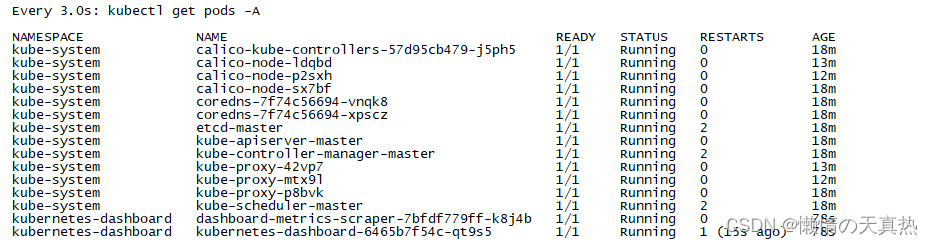
-
设置访问端口:kubectl edit svc kubernetes-dashboard -n kubernetes-dashboard
将type: ClusterIP改为:type: NodePort 添加 nodePort: 32414
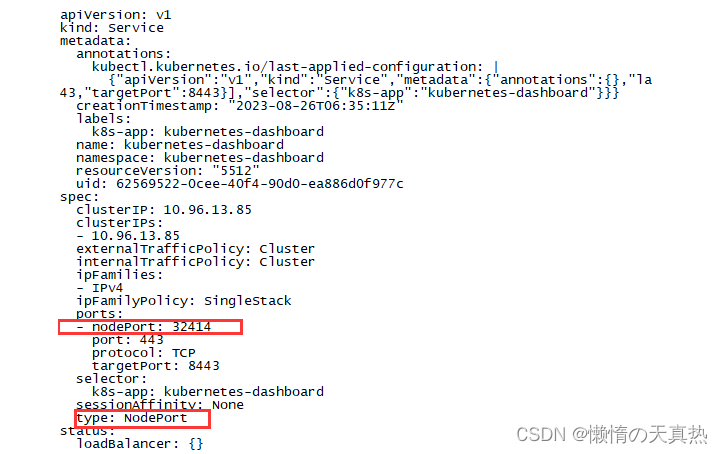
-
查看端口命令:kubectl get svc -A | grep kubernetes-dashboard
-
访问dashborad页面:
https://192.168.248.11:32414,如下所示
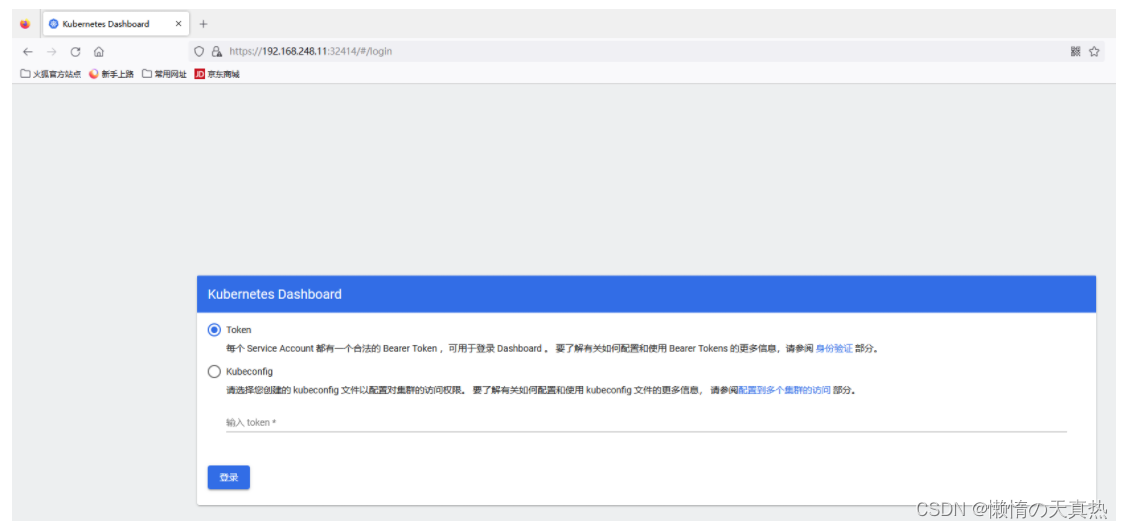
-
创建访问账号
1)vi /opt/dash.yaml
创建用户–》申明角色–》用户和角色绑定
apiVersion: v1 kind: ServiceAccount metadata:name: admin-usernamespace: kubernetes-dashboard --- apiVersion: rbac.authorization.k8s.io/v1 kind: ClusterRoleBinding metadata:name: admin-user roleRef:apiGroup: rbac.authorization.k8s.iokind: ClusterRolename: cluster-admin subjects: - kind: ServiceAccountname: admin-usernamespace: kubernetes-dashboard2)应用:
3)获取访问令牌: kubectl -n kubernetes-dashboard create token admin-user
4)将获取的token填入页面登录即可
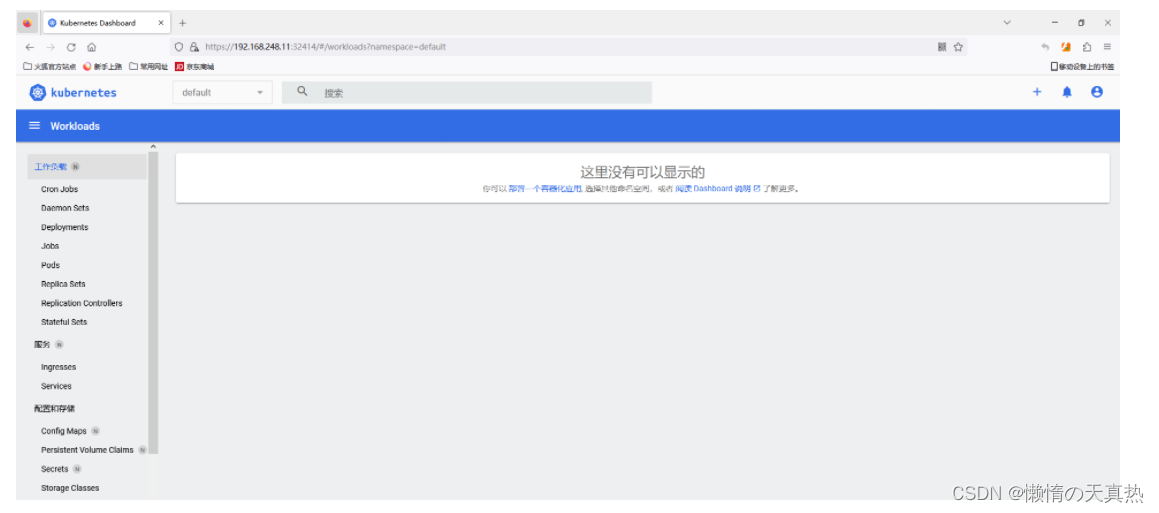
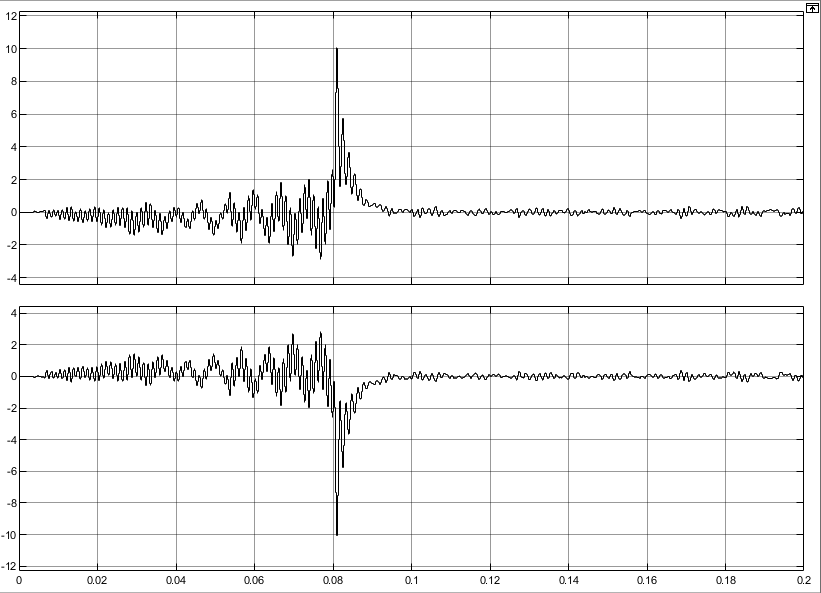
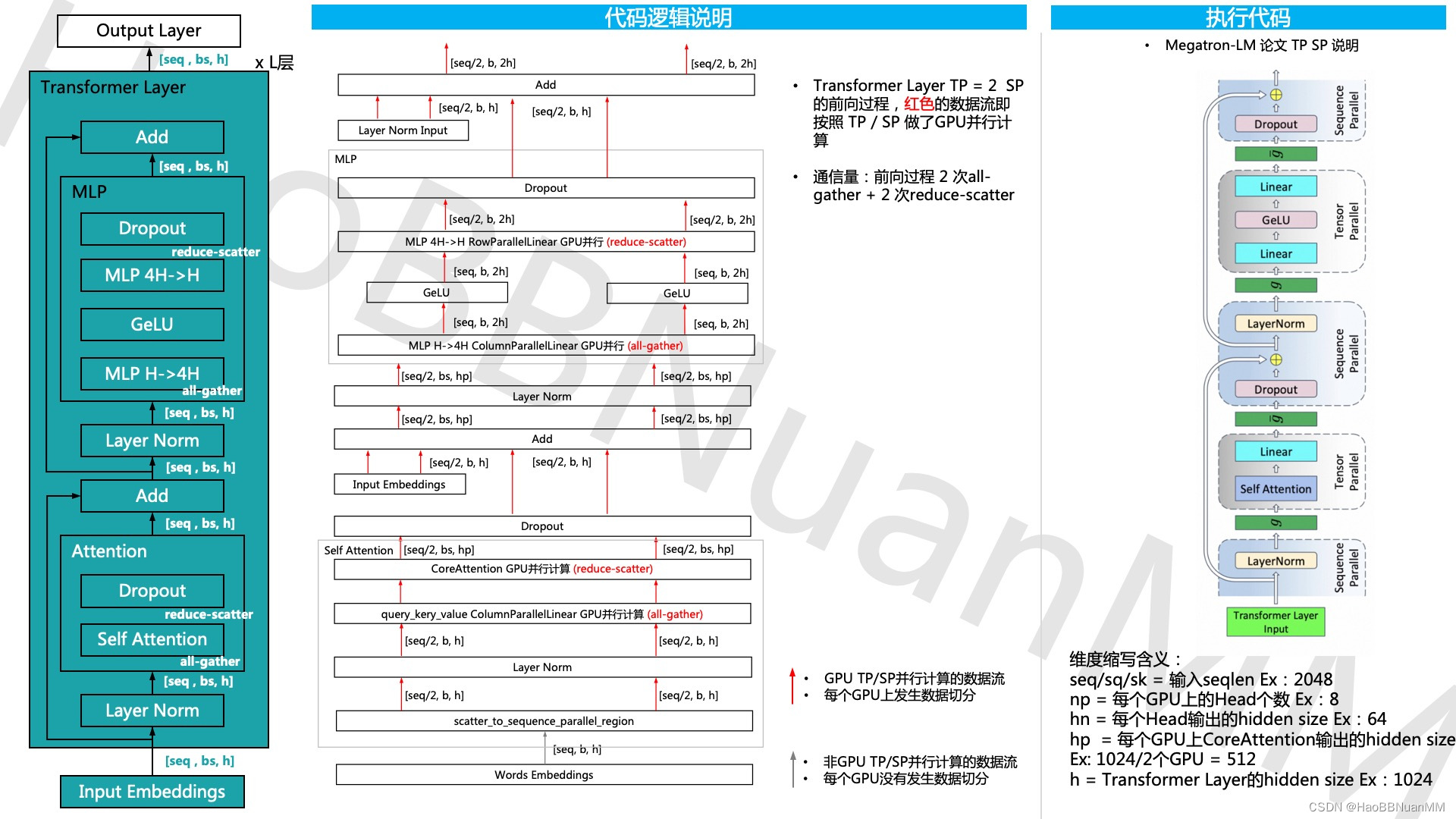

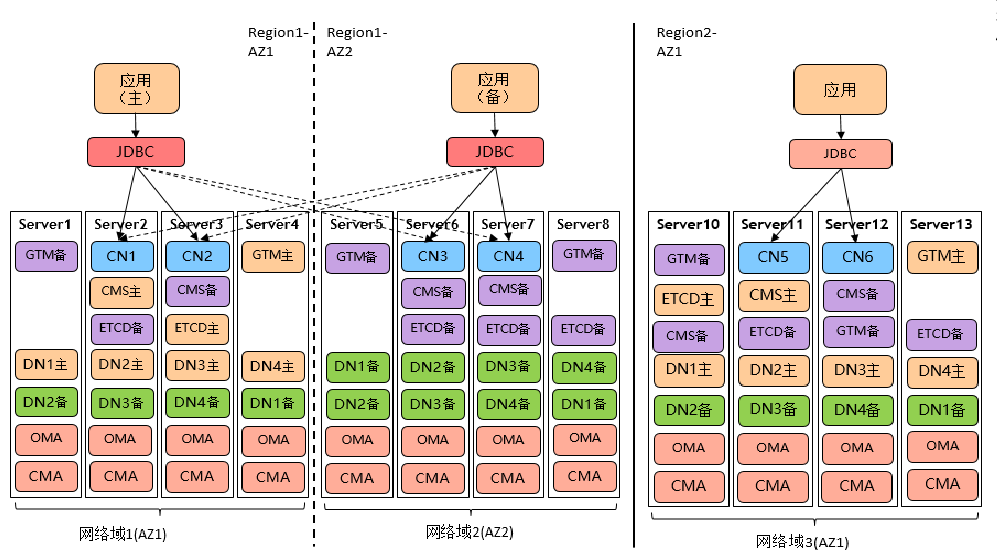
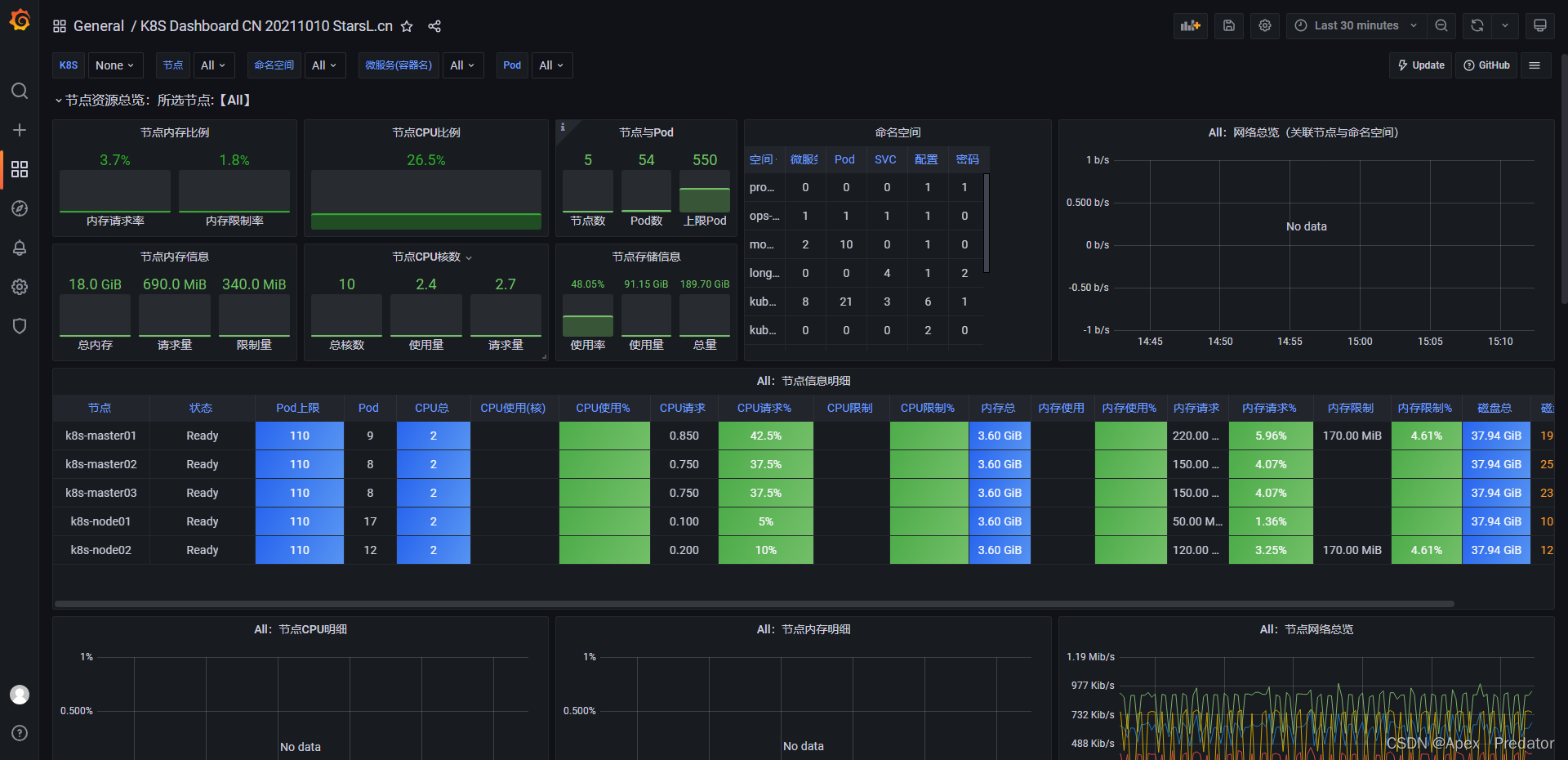
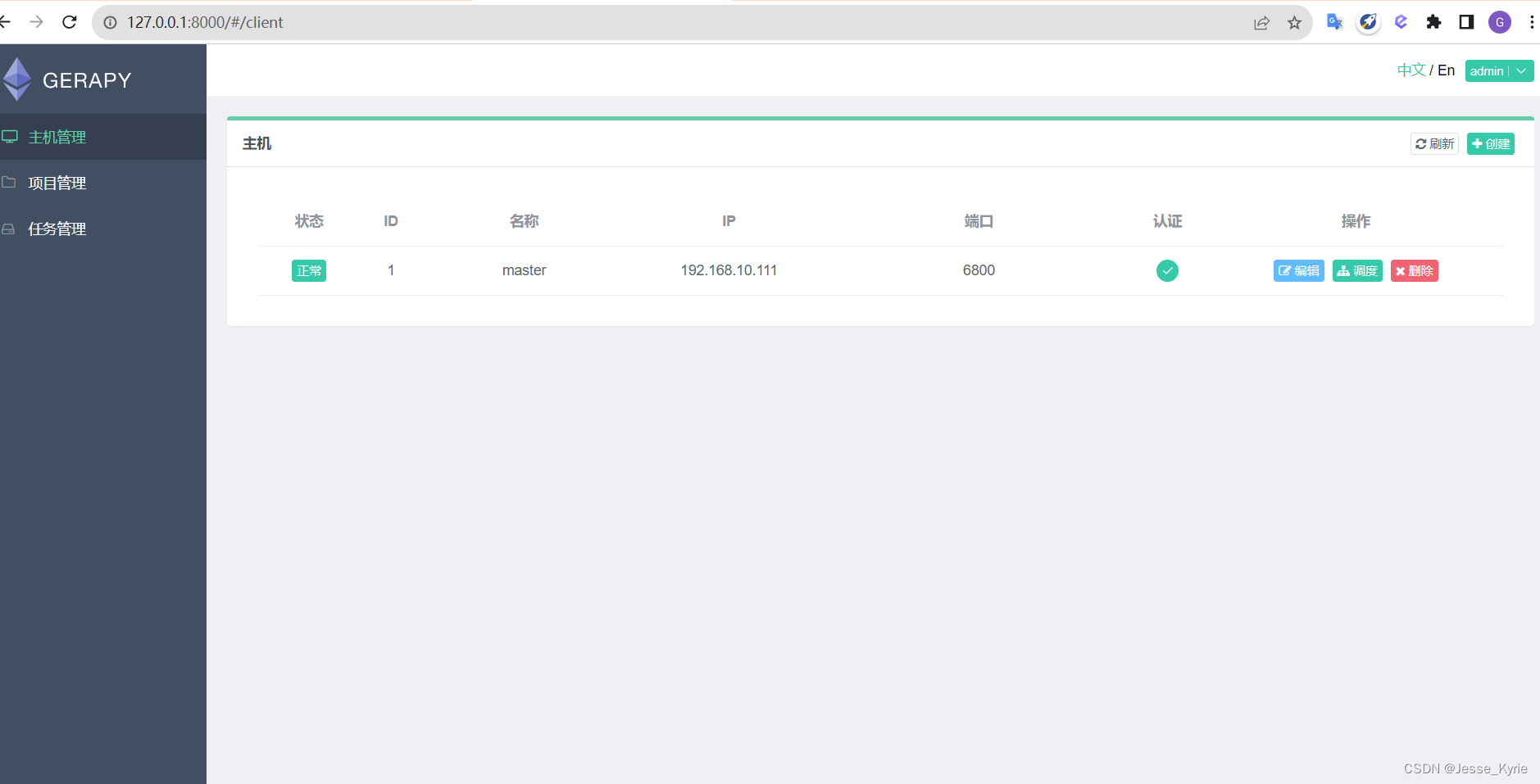
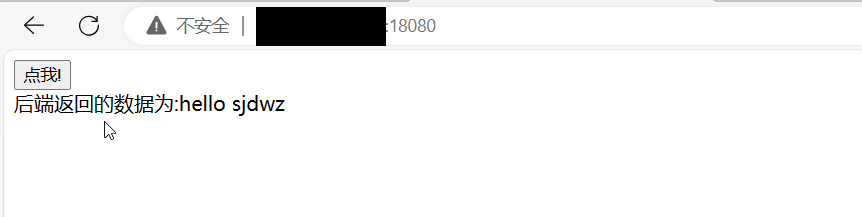



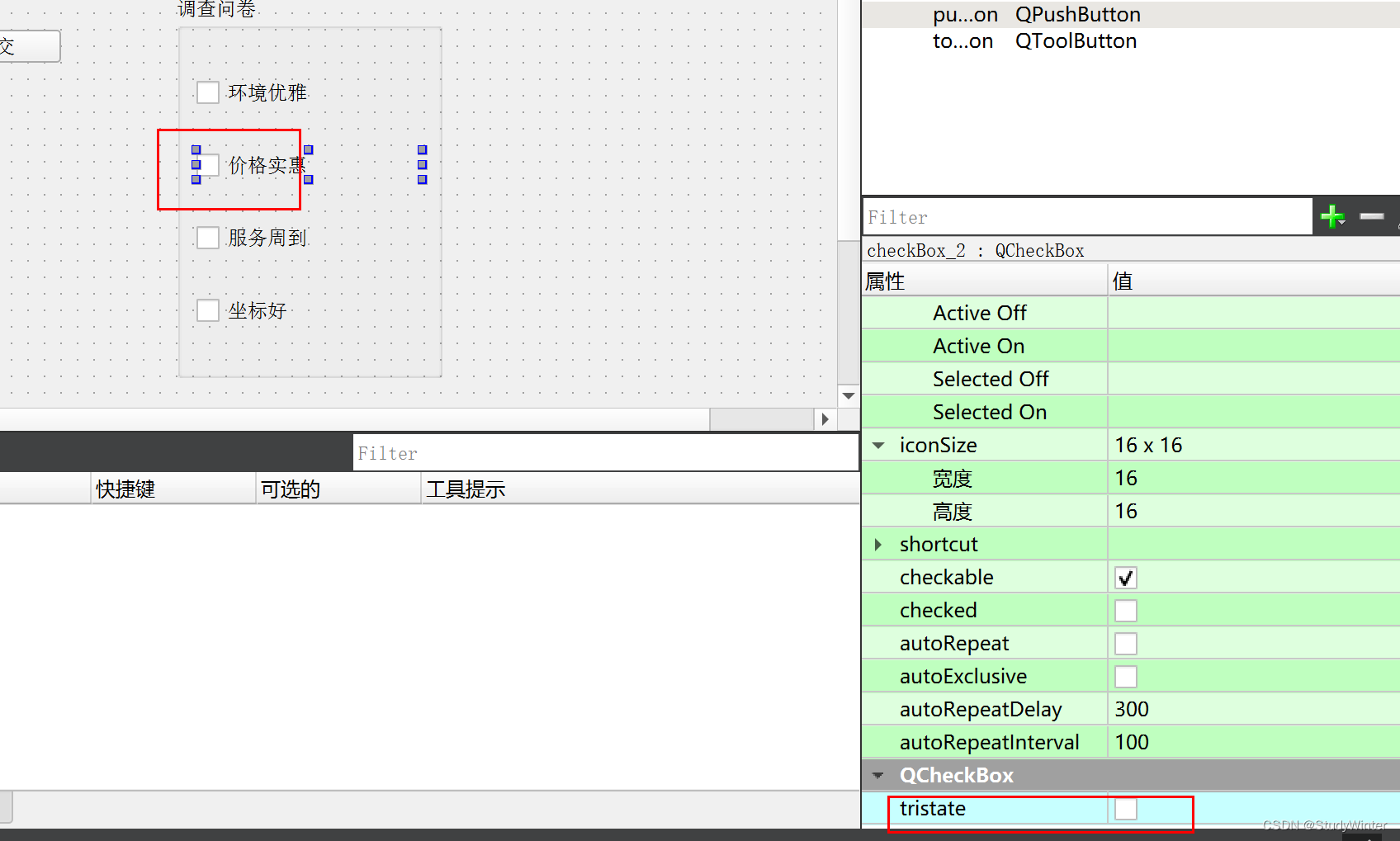
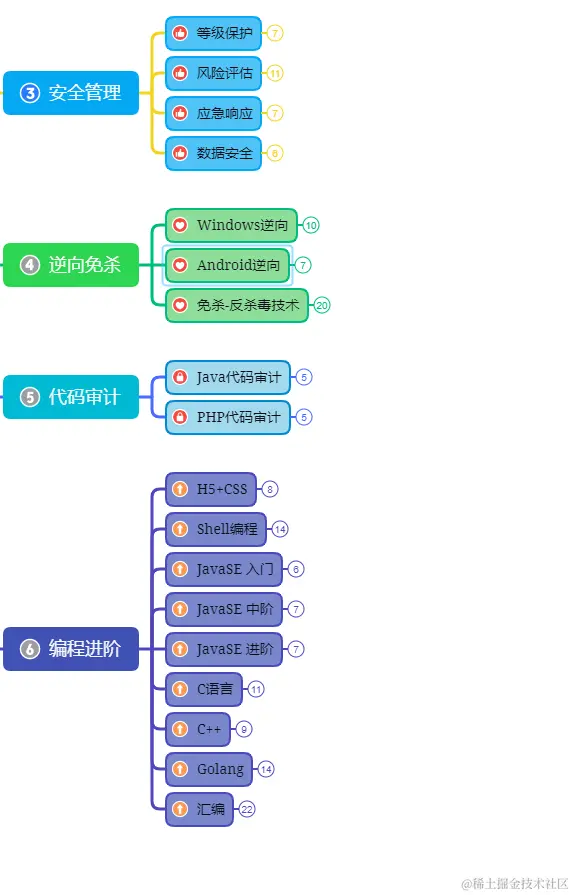
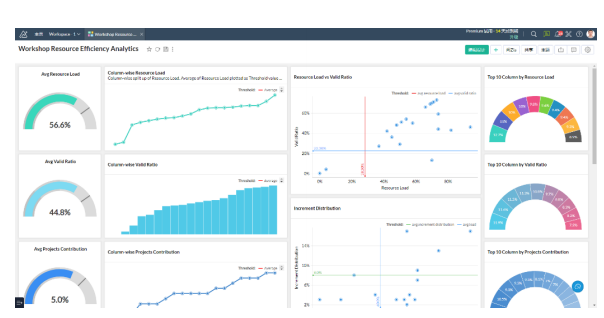


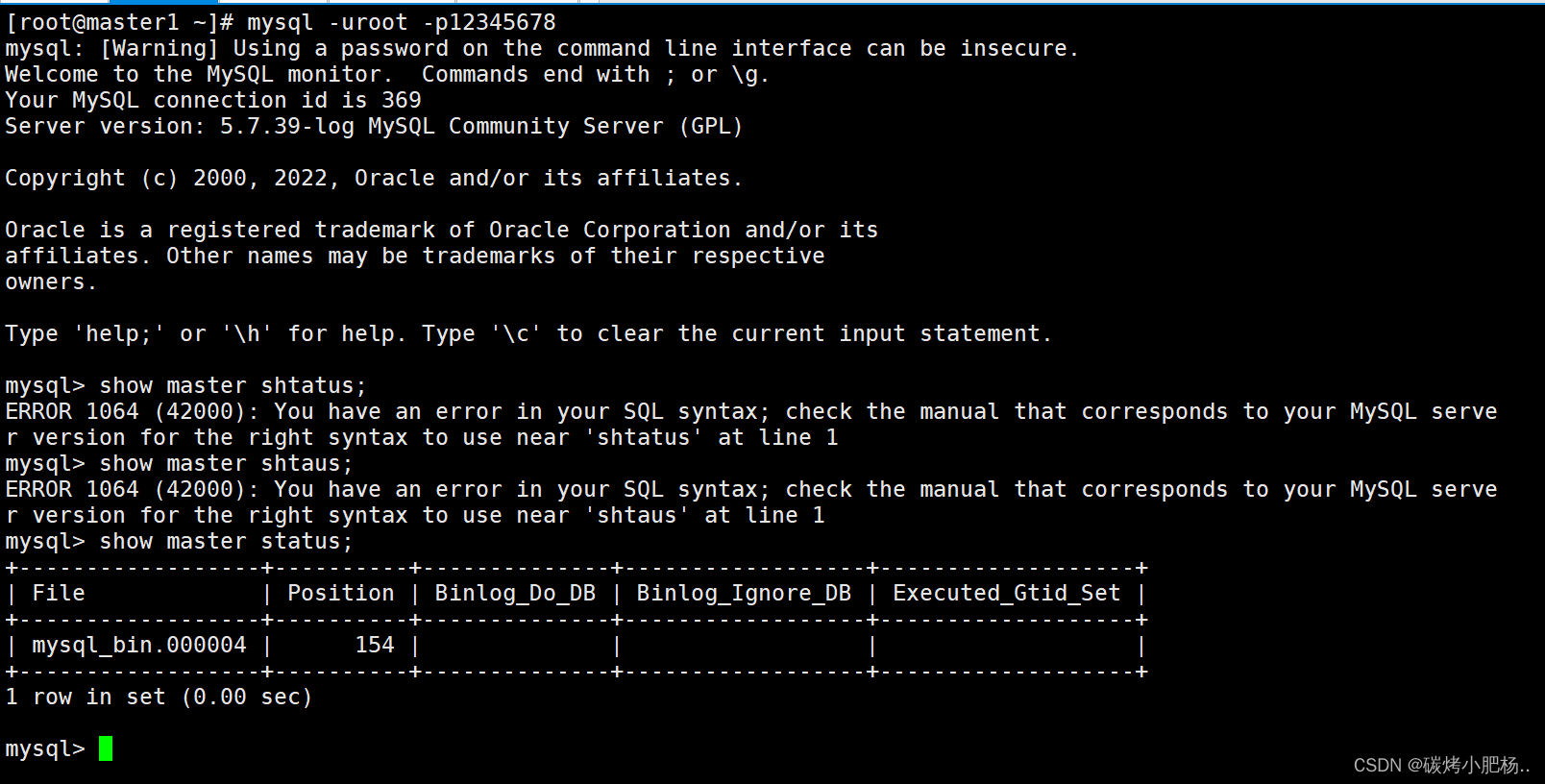



![[计算机入门] 应用软件介绍(娱乐类)](https://img-blog.csdnimg.cn/e930e2b2ad454f9ba3a36334822cb02b.png)